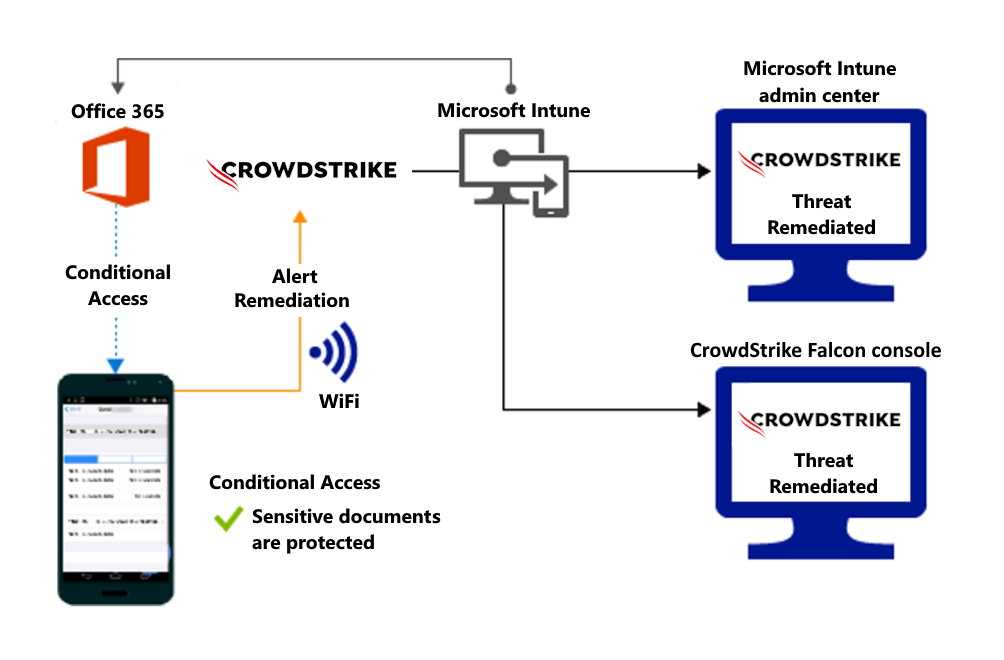Connecteur CrowdStrike Falcon for Mobile avec Microsoft Intune
Vous pouvez contrôler l’accès des appareils mobiles aux ressources d’entreprise à l’aide de l’accès conditionnel en fonction de l’évaluation des risques effectuée par CrowdStrike Falcon for Mobile. CrowdStrike Falcon est une solution de défense contre les menaces mobiles qui s’intègre à Microsoft Intune. Le risque est évalué en fonction des données de télémétrie collectées auprès des appareils exécutant l’application CrowdStrike Falcon.
Vous pouvez configurer des stratégies d’accès conditionnel basées sur l’évaluation des risques CrowdStrike Falcon for Mobile activée via Intune stratégies de conformité des appareils. Ces stratégies peuvent autoriser ou bloquer les appareils non conformes à accéder aux ressources d’entreprise en fonction des menaces détectées.
Configuration requise
Microsoft Entra ID P1
abonnement Microsoft Intune Plan 1
Abonnement CrowdStrike Falcon for Mobile.
Consultez le site web CrowdStrike Falcon for Mobile .
Plateformes prises en charge
Android 9.0 et versions ultérieures
iOS 15.0 et versions ultérieures
Comment Intune et CrowdStrike Falcon for Mobile aident-ils à protéger les ressources de votre entreprise ?
L’application CrowdStrike Falcon pour Android et iOS/iPadOS capture les données de télémétrie disponibles pour le système de fichiers, la pile réseau, l’appareil et les applications. Les données de télémétrie capturées sont ensuite envoyées au service cloud CrowdStrike Falcon for Mobile afin d’évaluer le risque de l’appareil pour les menaces mobiles.
La stratégie de conformité de l’appareil Intune inclut une règle pour CrowdStrike Falcon for Mobile Threat Defense, qui est basée sur l’évaluation des risques CrowdStrike Falcon for Mobile. Quand cette règle est activée, Intune évalue si l’appareil est conforme à la stratégie activée. Si l’appareil est détecté comme non conforme, les utilisateurs ne peuvent pas accéder aux ressources de l’entreprise comme Exchange Online et SharePoint Online. Les utilisateurs reçoivent également des conseils de l’application CrowdStrike Falcon installée sur leurs appareils pour résoudre le problème et récupérer l’accès aux ressources d’entreprise.
Voici quelques scénarios courants :
Contrôler l’accès en fonction des menaces émanant des applications malveillantes
Lorsque des applications malveillantes, des logiciels malveillants par exemple, sont détectées sur des appareils, vous pouvez bloquer ces appareils jusqu'à ce que la menace soit écartée :
Connexion à la messagerie de l’entreprise
Synchroniser les fichiers d’entreprise à l’aide de l’application OneDrive for Work
Accès aux applications d’entreprise
Blocage lorsque des applications malveillantes sont détectées :
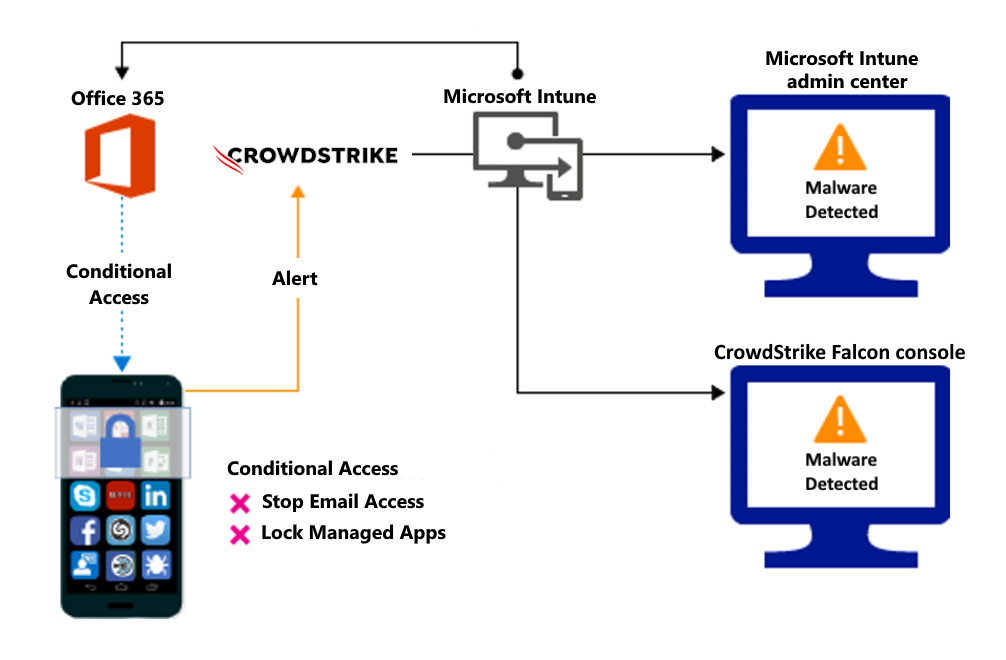
Accès accordé après correction :
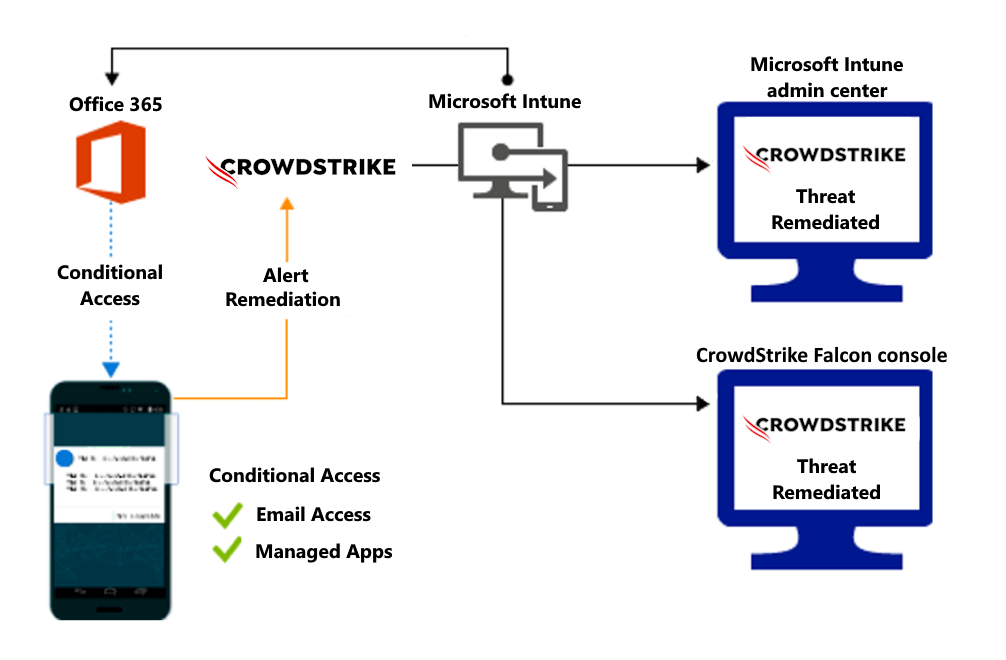
Contrôler l’accès en fonction de la menace pour le réseau
Détectez les menaces, par exemple les interceptions (Man-in-the-middle), sur le réseau et protégez l’accès aux réseaux Wi-Fi compte tenu du risque de l’appareil.
Bloquer l’accès au réseau via le Wi-Fi :
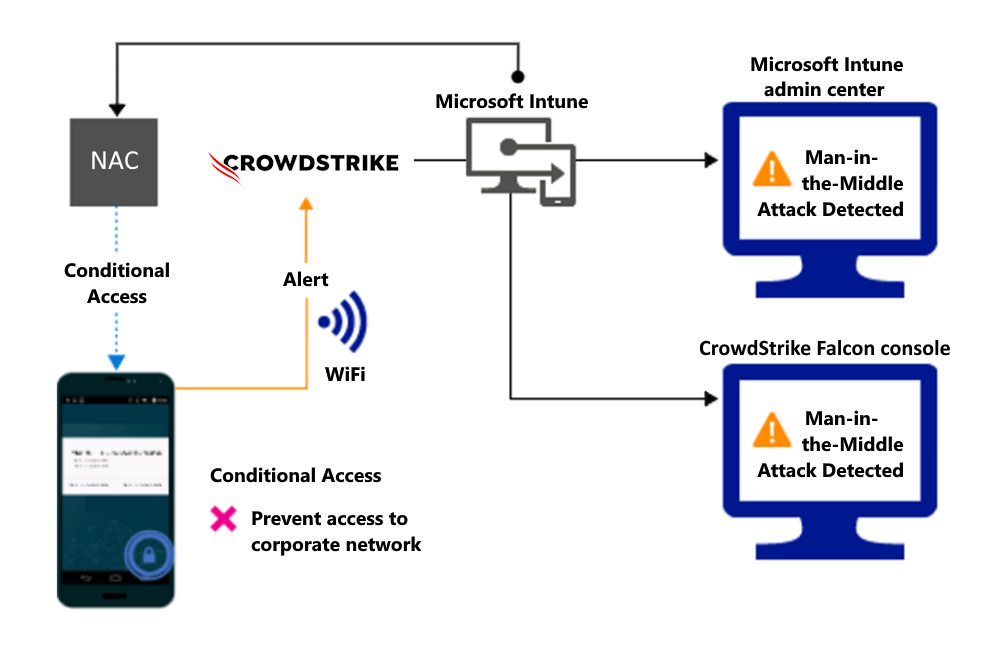
Accès accordé après correction :
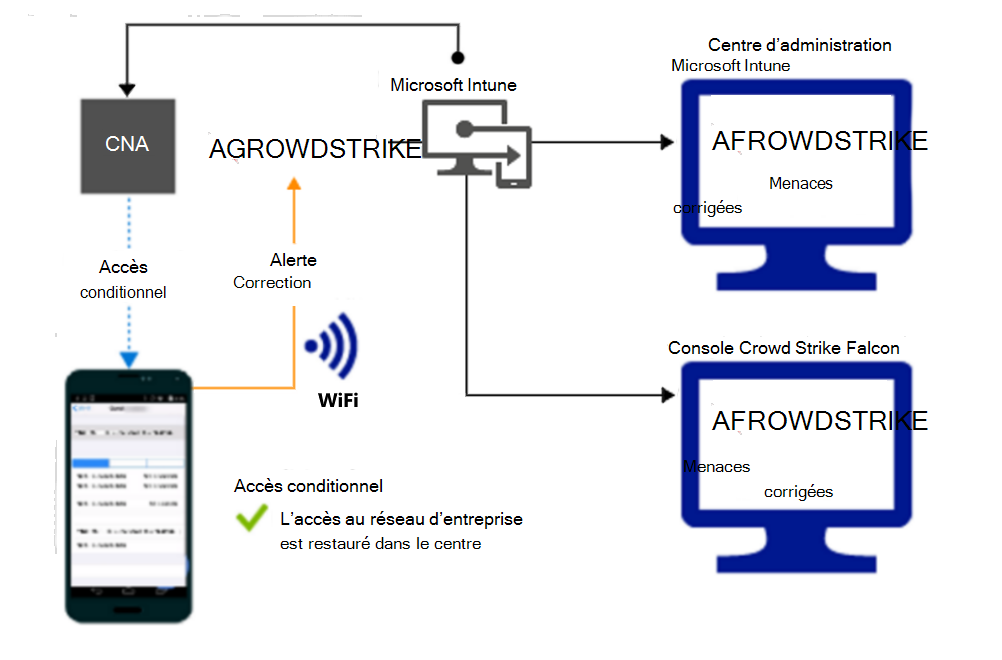
Contrôler l’accès à SharePoint Online en fonction de la menace pour le réseau
Détectez les menaces, par exemple les interceptions (Man-in-the-middle), sur le réseau et empêchez la synchronisation des fichiers d’entreprise compte tenu du risque de l’appareil.
Bloquer SharePoint Online lorsque des menaces réseau sont détectées :
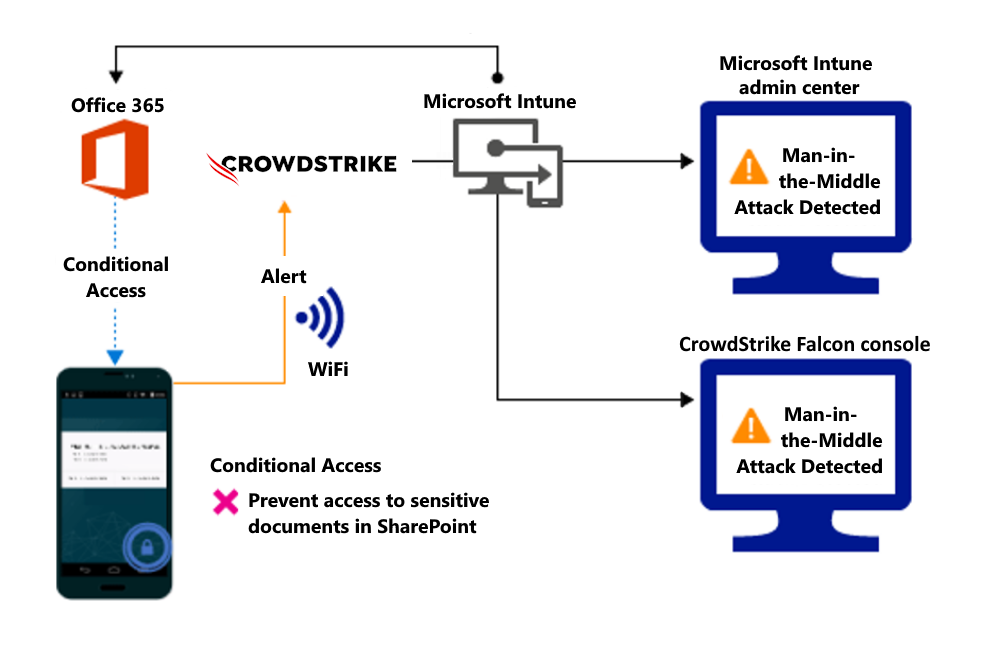
Accès accordé après correction :